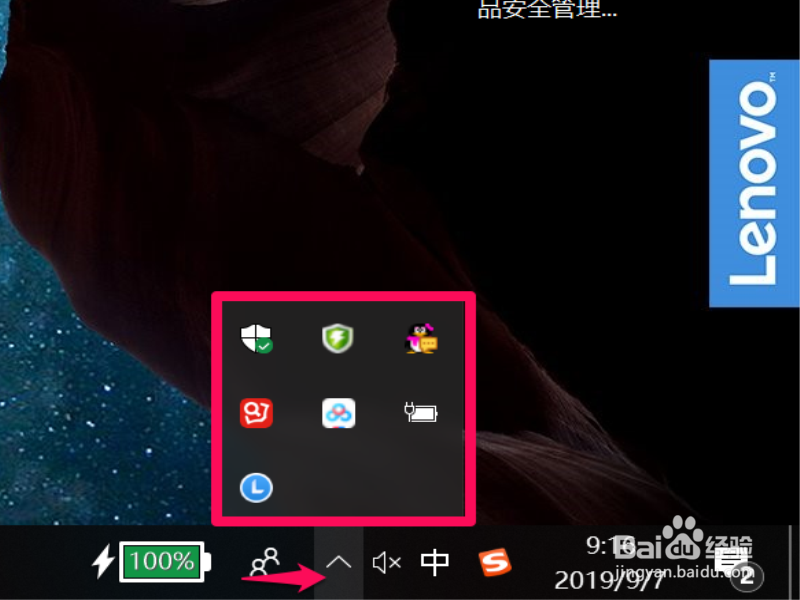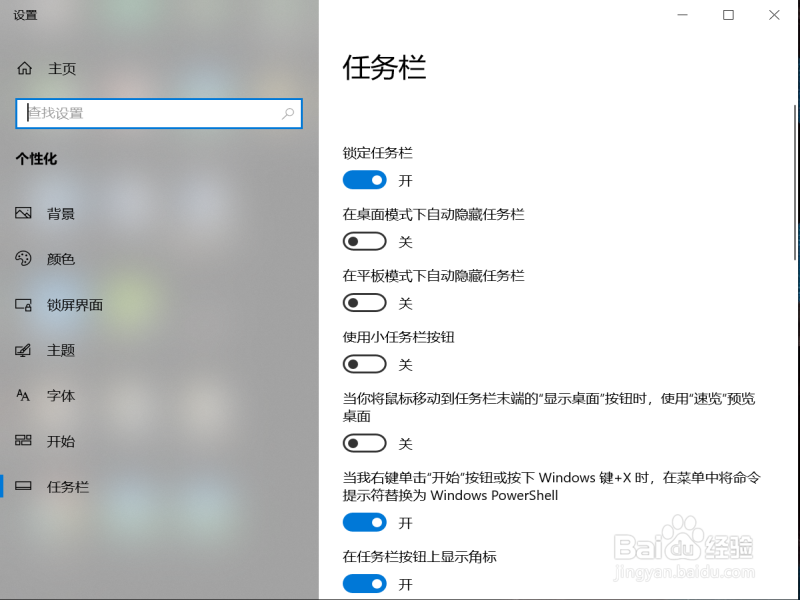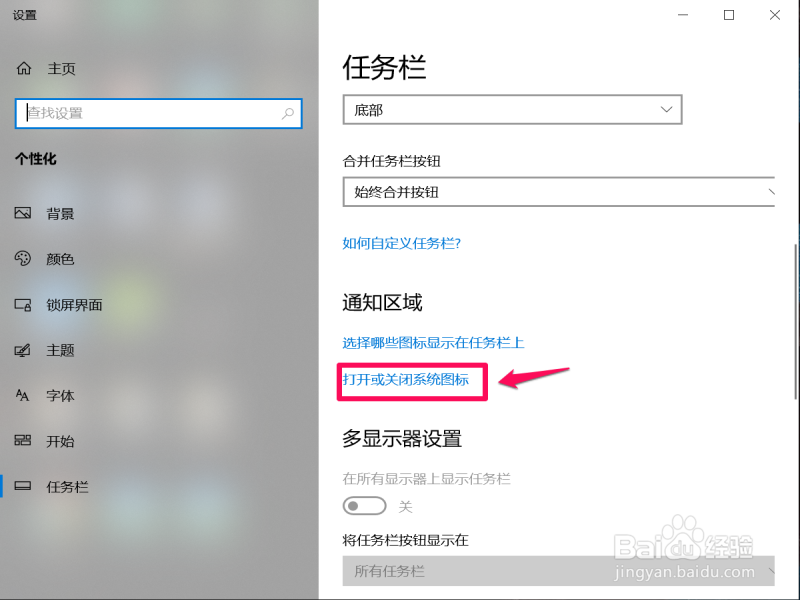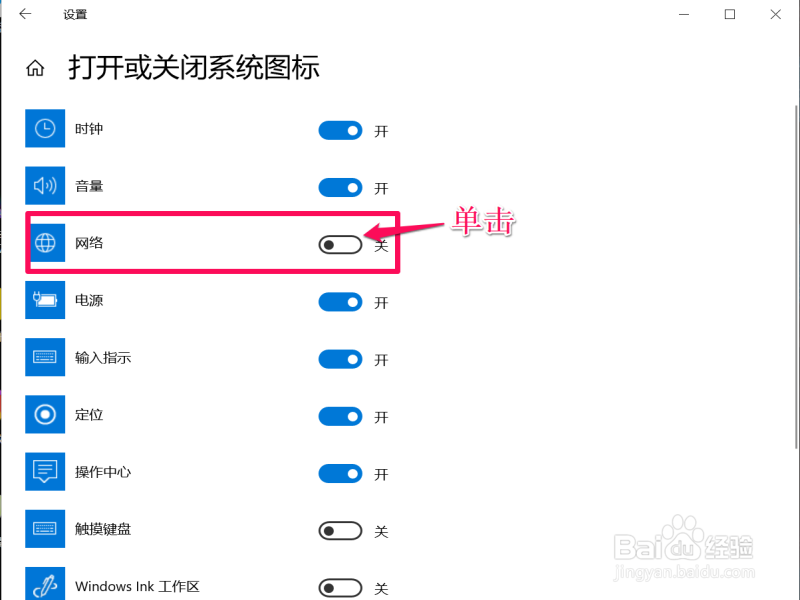win10系统wifi图标不见了或者出现红叉怎么解决
1、点击打开电脑右下方的任务栏,可以发现此时没有显示WiFi图标。
2、右击任务栏扩展符号,选择【任务栏设置】打开。
3、下拉任务栏页面,找到通知区域下的【打开或关闭系统图标】。
4、此时的网络图标为关闭状态,点击按钮打开。
5、此时桌面上显示WiFi网络图标。
声明:本网站引用、摘录或转载内容仅供网站访问者交流或参考,不代表本站立场,如存在版权或非法内容,请联系站长删除,联系邮箱:site.kefu@qq.com。
阅读量:48
阅读量:20
阅读量:60
阅读量:45
阅读量:85